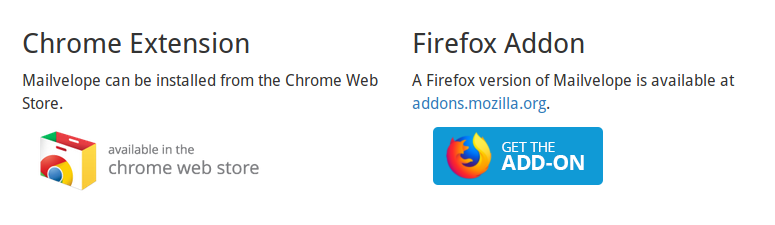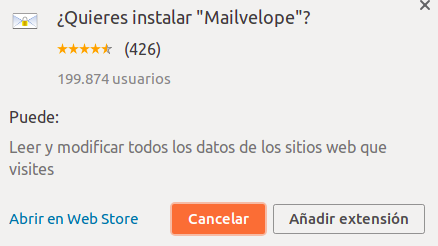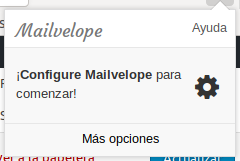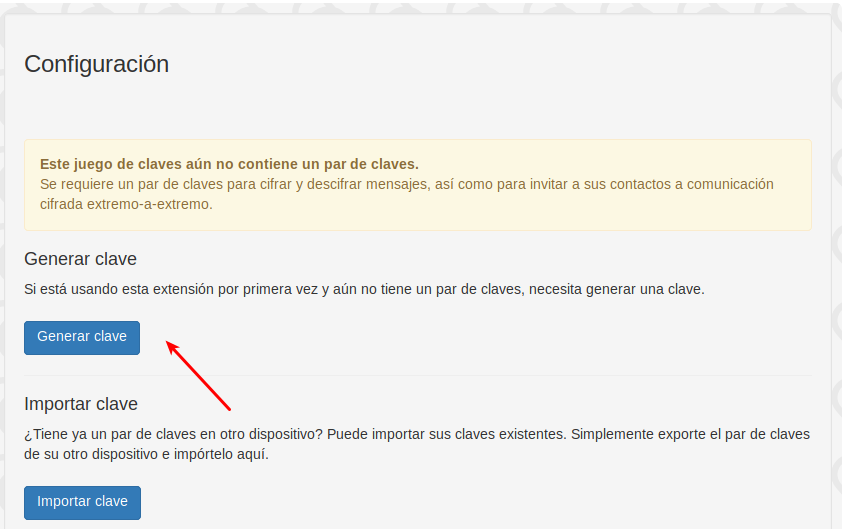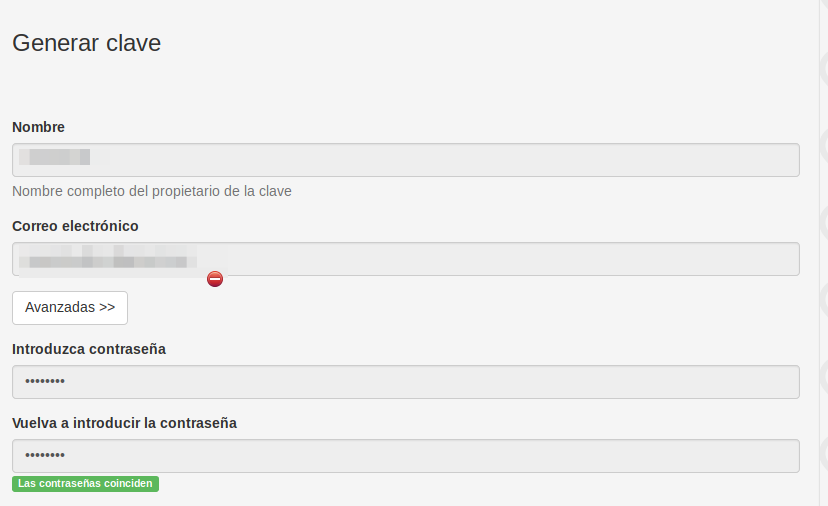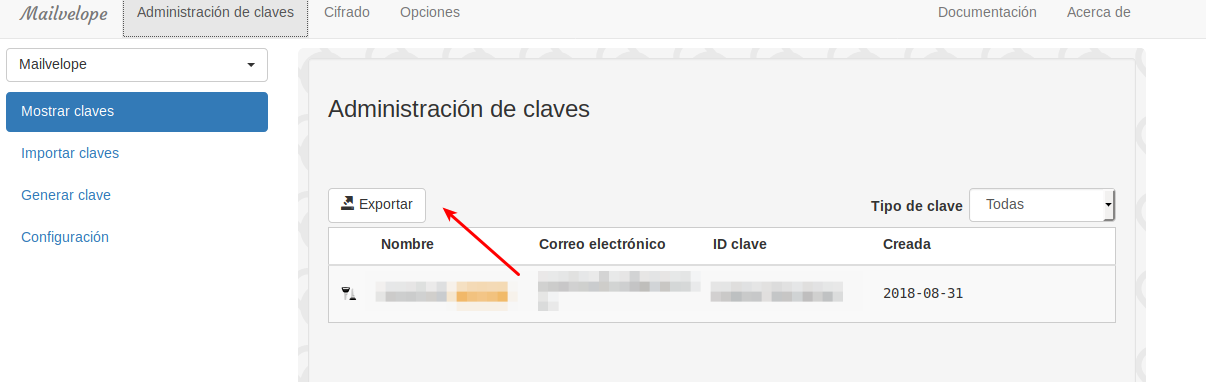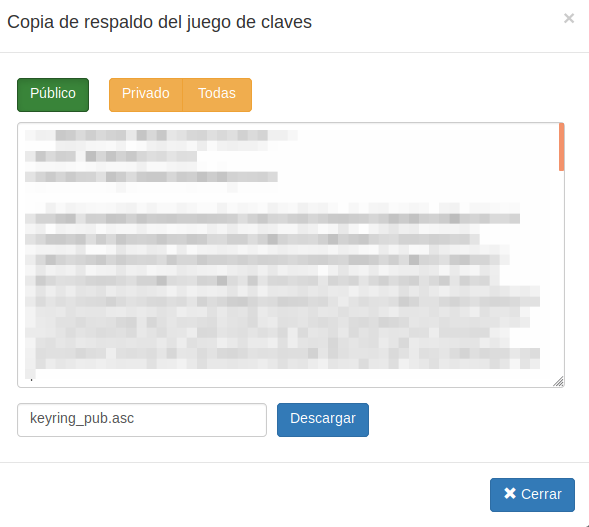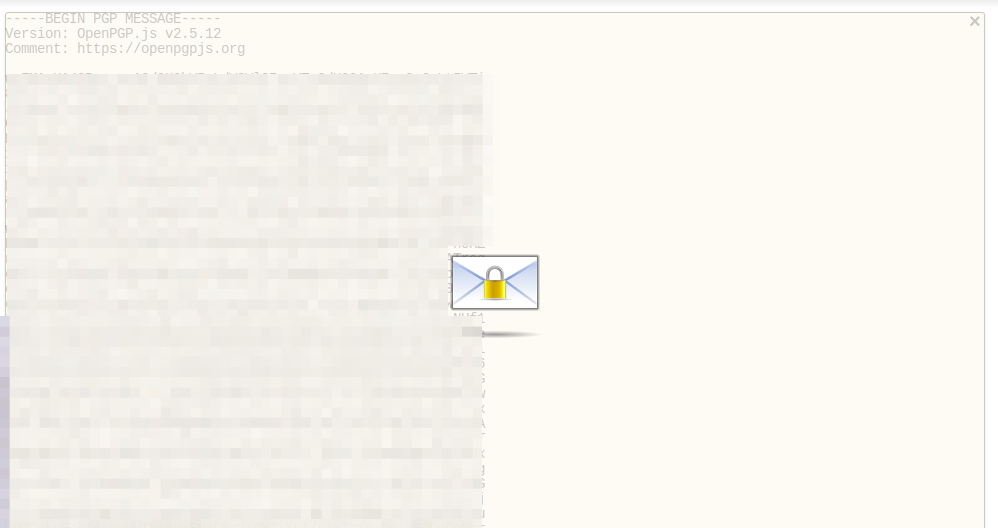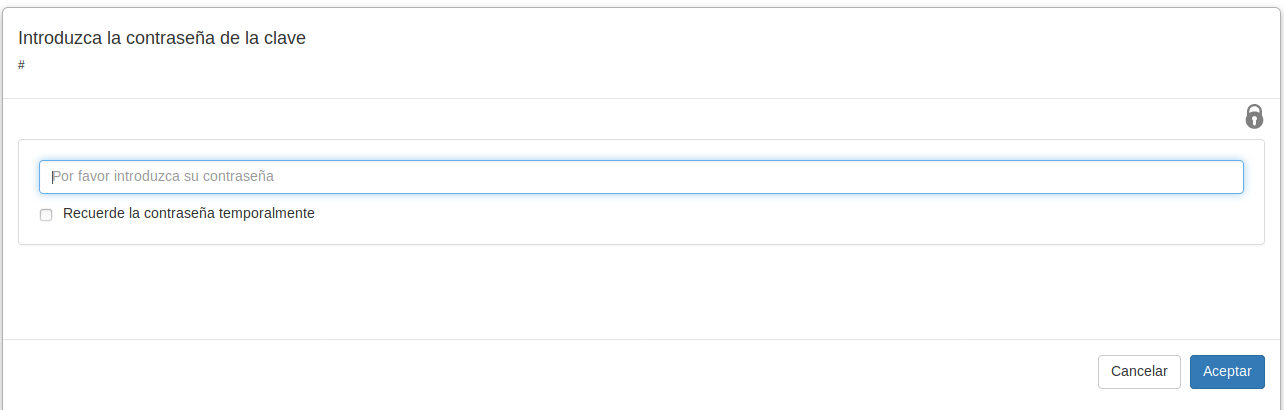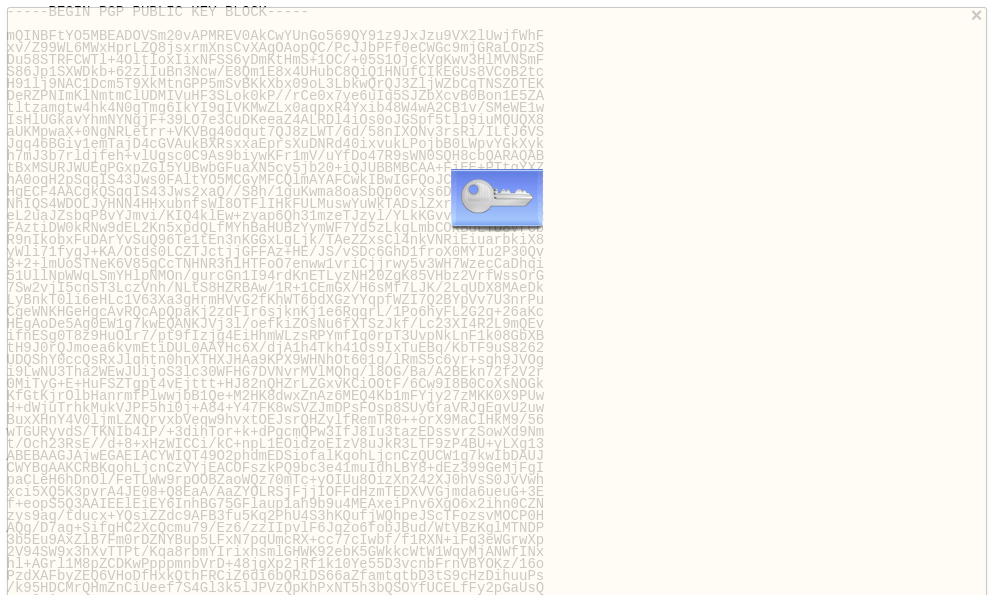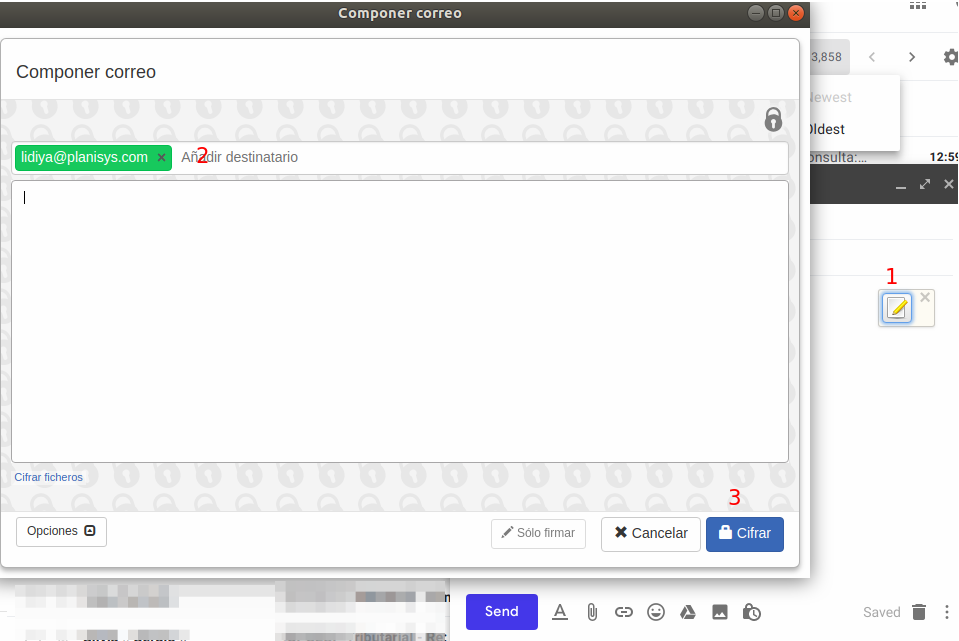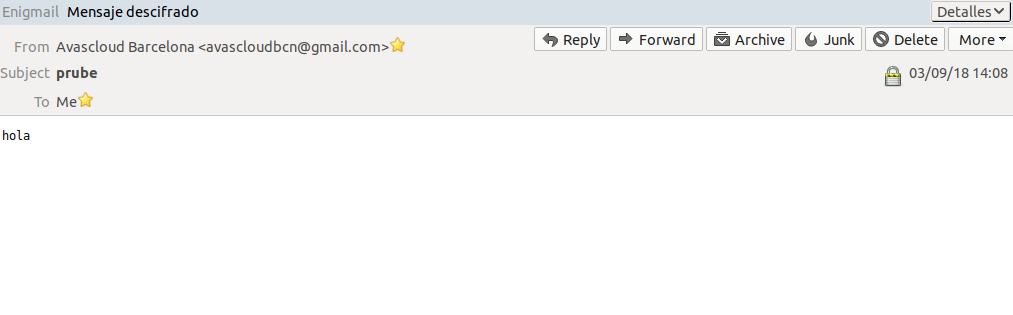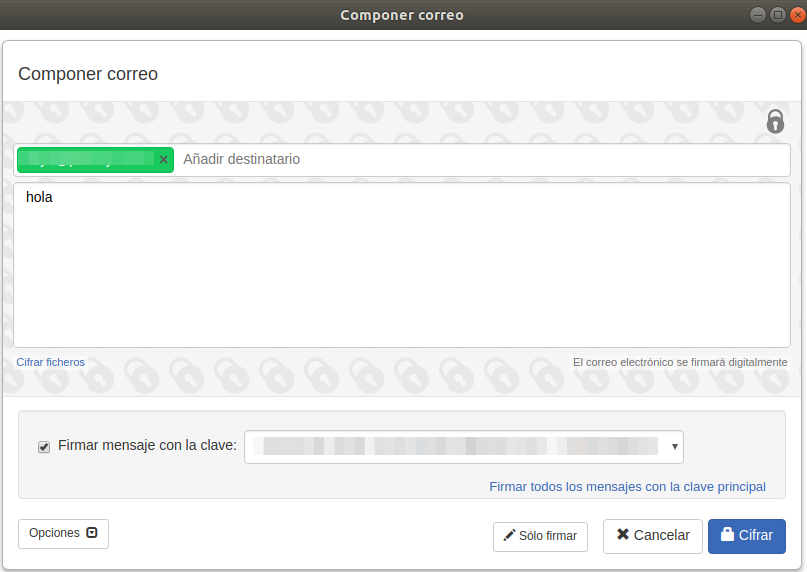- 1 Mailvelope – Criptografia de e-mails no Chrome e no Firefox
- 2 Instalar o Mailvelope
- 3 Configurar o Mailvelope pela primeira vez
- 4 Gerenciamento de senhas
- 5 Carregar a chave pública no servidor principal
- 6 Procurar por uma chave pública
- 7 Trocando Senhas
- 8 Enviar mensagem criptografada
- 9 Enviar mensagens assinadas
- 10 Interoperabilidade
Mailvelope – Criptografia de e-mails no Chrome e no Firefox
O Mailvelope é um software para a criptografia de correio eletrônico em um navegador da Web integrado a aplicativos de e-mail, como o Gmail, o Yahoo e o Outlook. Este tutorial explica como o Mailvelope funciona com o Gmail, embora não haja diferença ao usá-lo no yahoo ou no outlook.
Importante: você deve levar em consideração que plataforma você trabalha e criar chaves somente para a plataforma apropriada.
Instalar o Mailvelope
O Mailvelope pode ser instalado em diferentes navegadores. Para isso, você precisa procurar a extensão do Mailvelope para cada um dos navegadores. A maneira mais fácil, está no mecanismo de busca para escrever o Mailvelope. Na página principal do Mailvelope há um link para adicionar a extensão em seu navegador. Você só precisa escolher qual navegador estamos usando.
Em seguida, escolhemos o navegador com o qual estamos trabalhando. E clique em “Extensão do Chrome“.
O mesmo navegador nos mostra uma janela, onde temos que optar por adicionar a extensão ou não.
Escolhemos a opção para adicionar e a extensão é instalada no navegador.
Outra maneira de ver se a extensão foi instalada corretamente, é que no canto superior direito do navegador aparece um bloqueio, como você pode ver na foto:
Configurar o Mailvelope pela primeira vez
Para poder configurar o Mailvelope, você precisa clicar no cadeado. A seguinte janela pop-up será exibida:
Clicando nessa janela, somos redirecionados para uma configuração
Gera um par de chaves pública e privada.
Ao clicar no botão “Gerar chave“, uma nova janela é aberta com os campos que temos que preencher.
Depois que todos os campos estiverem preenchidos. clique no botão Gerar.
Se tivermos preenchido os campos corretamente e não houver nenhum problema, será mostrada a seguinte mensagem:
Gerenciamento de senhas
Depois de configurar o Mailvelope pela primeira vez, todas as informações sobre as chaves criadas são armazenadas na parte de gerenciamento de chaves.
Exportar a chave
Depois que a chave é criada, ela pode ser exportada para poder enviá-la mais tarde. Para exportar a chave, você deve inserir “gerenciamento de chaves“. Nesta seção, todas as chaves criadas são salvas.
Clicando no botão “Exportar chave“, aparece uma janela com chaves públicas e privadas. Para exportar, temos três opções diferentes:
1. A chave pública
2. A chave privada
3. Ambas as chaves
Para escolher a chave que deseja exportar, clique no botão ‘Download‘ e o arquivo será baixado para a pasta de download.
Carregar a chave pública no servidor principal
Para fazer o upload da chave pública para o servidor on-line, devemos inserir o seguinte link https://keys.mailvelope.com/ui.html, onde devemos inserir a chave pública. Uma vez que a chave pública é inserida, uma mensagem de verificação será enviada para o seu email. Esta mensagem é descriptografada, como você pode ver na foto:
Para decifrá-lo, clicamos no cadeado e uma nova janela aparece, onde ele pede a senha. A senha é aquela que foi inserida na criação da chave.
Quando inserimos a senha, podemos verificar a senha.
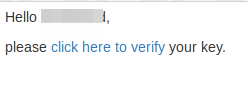
Clicando em ‘verificar‘, abrimos uma nova janela com a chave pública, dessa forma, fizemos o upload da chave no servidor de chaves.
Procurar por uma chave pública
Se você precisar encontrar uma chave pública, no link a seguir https://keys.mailvelope.com/ui.html há uma seção de pesquisa. Escrevendo o email, se a chave associada ao email estiver no servidor de chaves, apresentaremos essa chave.
Trocando Senhas
É aconselhável fazer uma troca das chaves públicas já que ao enviar um email será mais fácil, elas não terão que adicionar o arquivo da chave pública.
Para fazer a troca, é necessário enviar sua chave pública para o destinatário e vice-versa, o destinatário tem que enviar sua chave pública. Quando você recebe a chave pública, você deve salvá-la no gerenciamento de chaves. Para executar este passo, você tem que abrir o arquivo anexado e uma senha aparece, clicando nesta tecla, a chave pública é salva na sua lista de chaves.
Enviar mensagem criptografada
Depois de trocarmos as senhas com o destinatário, podemos enviar mensagens criptografadas. Vamos enviar mensagem criptografada do Gmail. Como nós instalamos o Mailvelope, na composição de uma mensagem, vemos um ícone de caderno e lápis. Clicando neste ícone (1), vemos uma nova janela, onde temos que adicionar, o destinatário ou mais de um destinatário (2), temos que escrever a mensagem. E quando tudo estiver pronto, clique no botão ‘Criptografar‘
Em seguida, no corpo da mensagem do Gmail, a mensagem criptografada é gerada e a última etapa é clicar no botão “Enviar“.
O destinatário ao receber a mensagem pode vê-lo sem nenhum problema, pois tem minha chave pública. Ao abrir a mensagem, somos solicitados pela senha com a qual criamos a chave pública.
Importante: caso a mensagem não possa ser vista, verifique a troca de chaves.
Enviar mensagens assinadas
Uma mensagem assinada é enviada com a chave privada do remetente. Enviar a mensagem assinada é feito da mesma maneira que enviar uma mensagem criptografada. Ao compor uma mensagem abaixo de tudo, há uma caixa onde você define Opções. Nas opções de abertura, clique em “Assinar mensagem com senha”. Desta forma, podemos enviar uma mensagem assinada. Podemos enviar apenas uma mensagem assinada ou enviar uma mensagem assinada e criptografada ao mesmo tempo. Para enviar uma mensagem criptografada, a chave pública é usada e para enviar uma mensagem assinada, ela é enviada com a chave privada.
A mensagem assinada quando chega ao destinatário, é assim:
Nota: O envio de mensagens criptografadas entre as três plataformas (gmail, outlook e yahoo) e Thunderbird funciona perfeitamente, apenas pode levar alguns minutos para chegar.
Interoperabilidade
O Mailvelope é interoperável com Thunderbird (Enigmail ) e o protonmail, entre outros.